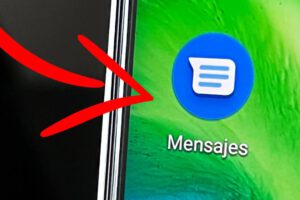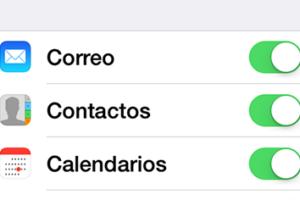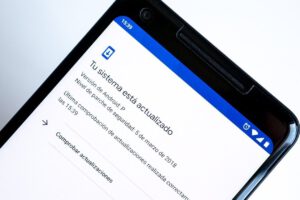¿Cómo utilizar DeepSeek V3 Coder en Windows 11?
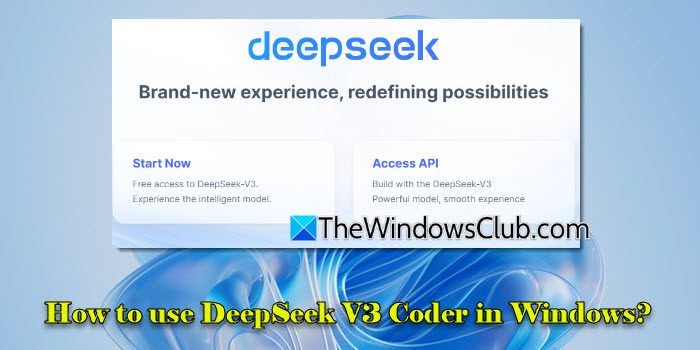
Si quieres aprender cómo utilizar DeepSeek V3 Coder en Windows 11esta publicación le guiará. DeepSeek-V3 Coder es una versión especializada del modelo DeepSeek-V3. Aprovecha el procesamiento del lenguaje natural y las técnicas avanzadas de aprendizaje automático para entender y generar código, proporcionar asistencia en programación y ayudar a los usuarios con las tareas de desarrollo de software.
¿Cómo utilizar DeepSeek V3 Coder en Windows 11?
DeepSeek V3 Coder es para aquellos que buscan mejorar sus habilidades de codificación o racionalizar su proceso de desarrollo de software. Si quieres utilice DeepSeek V3 Coder en Windows 11puede acceder a través de plataforma de demostración online, API servicio o descargue los pesos del modelo despliegue local. Veamos cómo.
1]Acceda a DeepSeek-V3 Coder mediante el navegador web
Inicie su navegador favorito, escriba www.deepseekv3.com en la barra de URL y pulse Intro. Se le redirigirá al sitio web oficial de DeepSeek. Haga clic en 'Pruebe DeepSeek V3botón ' en el extremo superior derecho.
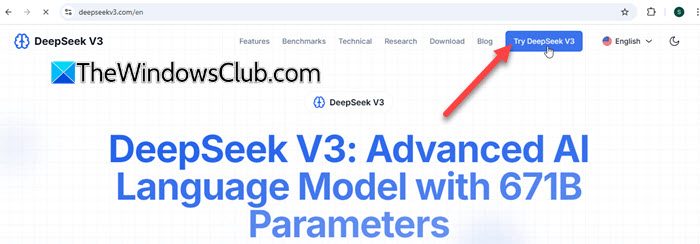
Verá la interfaz de chat de DeepSeek. Escriba su consulta en el cuadro de entrada del chat y pulse Entra. DeepSeek V3 le generará rápidamente una respuesta.
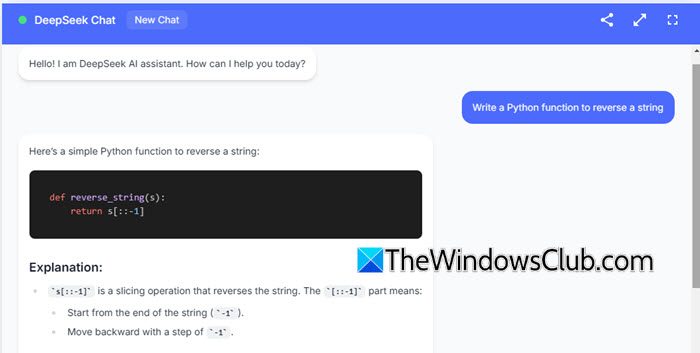
Regístrese en DeepSeek para acceder a funciones premium u opciones avanzadas, como guardar el historial de chat o personalizar las preferencias.
Tipo chat.deepseek.com en la barra de URL de su navegador y pulse Entra. A continuación, regístrese para obtener una cuenta DeepSeek. Cuando inicie sesión, verá una interfaz de chat basada en el último modelo DeepSeek-V3. Puede utilizar la interfaz para introducir sus consultas de codificación, generar código o depurar programas.
2]Acceda a DeepSeek-V3 Coder mediante la API
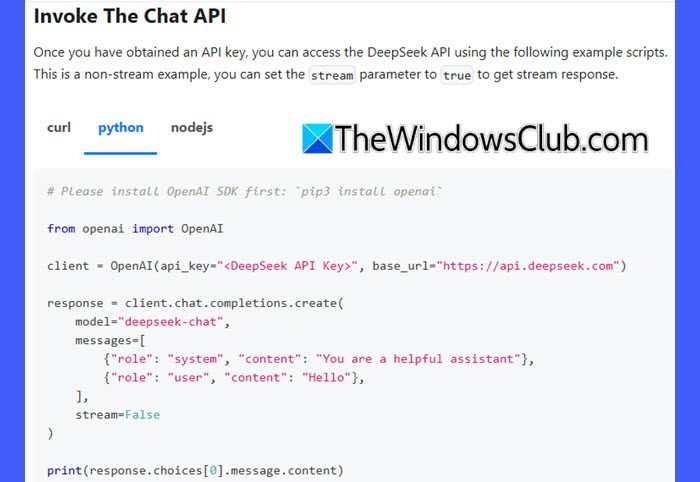
Para acceder al modelo DeepSeek-V3 mediante API en Windows 11, siga estos pasos:
Regístrese para obtener una cuenta en la plataforma DeepSeek para recibir su clave API.
Baje e instale Python desde python.org, si todavía no está instalado. Durante la instalación, asegúrese de marcar la casilla Añada python.exe a PATH (si se añade Python al PATH, simplemente puede escribir python o pip en cualquier ventana de terminal, y el sistema sabrá dónde encontrar el intérprete de Python o el gestor de paquetes. de Python).
A continuación, instale el SDK adecuado.
La API DeepSeek utiliza un formato de API compatible con OpenAI, de modo que puede acceder a la API DeepSeek mediante el SDK de OpenAI o cualquier software compatible con la API OpenAI. Para instalar el SDK OpenAI, abra el símbolo del sistema y ejecute el mandato siguiente:
pip install openai
Una vez configurado su entorno de desarrollo, configure el acceso a la API mientras configura la URL base en:
'https://api.deepseek.com'
A continuación, acceda al modelo DeepSeek V3 haciendo llamadas a la API. Aquí tiene un ejemplo de Python para interactuar con el modelo DeepSeek V3:
from openai import OpenAI client = OpenAI(api_key="", base_url="https://api.deepseek.com") response = client.chat.completions.create( model="deepseek-chat", messages=[ {"role": "system", "content": "You are a helpful assistant"}, {"role": "user", "content": "Hello"}, ], stream=False ) print(response.choices[0].message.content)
Nota:
- El nombre del modelo
deepseek-chatinvocará a DeepSeek V3. - Activa la transmisión mediante la configuración
'stream=true'. El streaming es ideal para escenarios de respuesta en tiempo real.
3]Acceda a DeepSeek-V3 Coder mediante el despliegue local
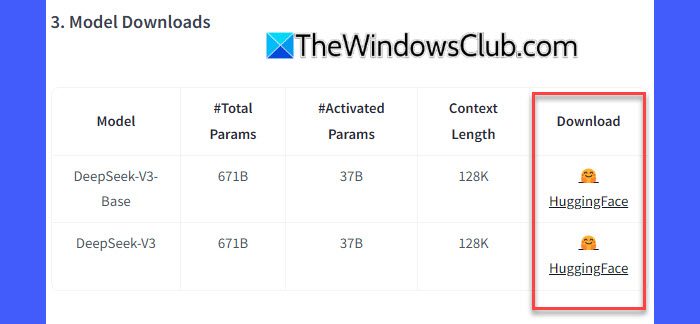
La implementación local de DeepSeek V3 implica descargar los pesos del modelo y configurar el entorno necesario. Sin embargo, no hay ningún documento oficial de DeepSeek V3 diseñado específicamente para desplegar el modelo localmente en Windows 11. Las guías de despliegue disponibles se centran principalmente en Linux ambientes, especialmente Ubuntu 20.04 o superior.
Para el despliegue local de DeepSeek-V3 Coder en Windows 11, puede crear un entorno similar a Linux en su sistema Windows.
Antes de continuar, asegúrese de que su sistema cumpla estos requisitos mínimos de hardware y software:
- GPU: GPU NVIDIA con soporte CUDA (por ejemplo, serie RTX 30xx o superior).
- Python: Versión 3.8 o superior.
- Memoria: Al menos 16 GB de RAM (se recomienda 32 GB).
- CUDA y cuDNN: Instale las versiones compatibles con las dependencias de DeepSeek V3.
Ahora siga estos pasos:
Instale el subsistema de Windows para Linux 2 en su PC con Windows 11.
Clonar el repositorio DeepSeek V3:
git clone https://github.com/deepseek-ai/DeepSeek-V3.git
Navegue en el directorio de inferencia e instale las dependencias que se indican requirements.txt:
cd DeepSeek-V3/inference pip install -r requirements.txt
A continuación, descargue los pesos del modelo de Cara abrazada y ponérselos /path/to/DeepSeek-V3 carpeta.
A continuación, convierta los pesos del modelo a un formato específico:
python convert.py --hf-ckpt-path /path/to/DeepSeek-V3 --save-path /path/to/DeepSeek-V3-Demo --n-experts 256 --model-parallel 16
Ahora puede chatear con DeepSeek-V3 o inferencia por lotes sobre un archivo determinado.
¡Eso es todo! Espero que esto le sea útil.
Lee: Los mejores asistentes del generador de código IA para VS Code.
¿DeepSeek es gratuito?
DeepSeek ofrece acceso gratuito a determinados modelos, lo que permite a los usuarios experimentar sus capacidades sin coste inmediato. Otros modelos funcionan de forma pagada, con costes determinados por el uso. El último modelo, DeepSeek-V3, tiene una estructura de precios de 0,14 dólares por millón de fichas de entrada y 0,28 dólares por millón de fichas de salida (hay un descuento en curso en los precios de DeepSeek- V3 hasta el 8 de febrero de 2025).
¿Qué GPU necesita para DeepSeek Coder V2?
La implementación de DeepSeek-Coder-V2 requiere recursos de GPU sustanciales debido a su gran tamaño y complejidad del modelo. Para la inferencia en formato BF16 (bfloat16), el modelo necesita 8 GPU, cada una de ellas equipada con 80 GB de memoria.
Lee Siguiente: Las mejores herramientas de IA de captura de pantalla a código.